Pantographでは一部サービスでポイントが必要になる場合があります。
この記事ではPantographのポイントととして利用できる「Panto Point」の購入方法を解説します。
Panto Pointはhttps://pantograph.app/pantogift-storeにて購入することが可能です。
この記事では実際に購入する方法をパソコン・スマートフォンに分けて解説します。
是非参考にしてください。
はじめに、スマートフォン版のPantograph Appもしくは、パソコン版のPantograph Extensionをダウンロードする必要があります。それぞれの初期設定や同期方法は「Pantograph App/Pantograph Extension初期設定手順・同期方法」をご覧ください。
パソコンの場合(Pantograph Extension)
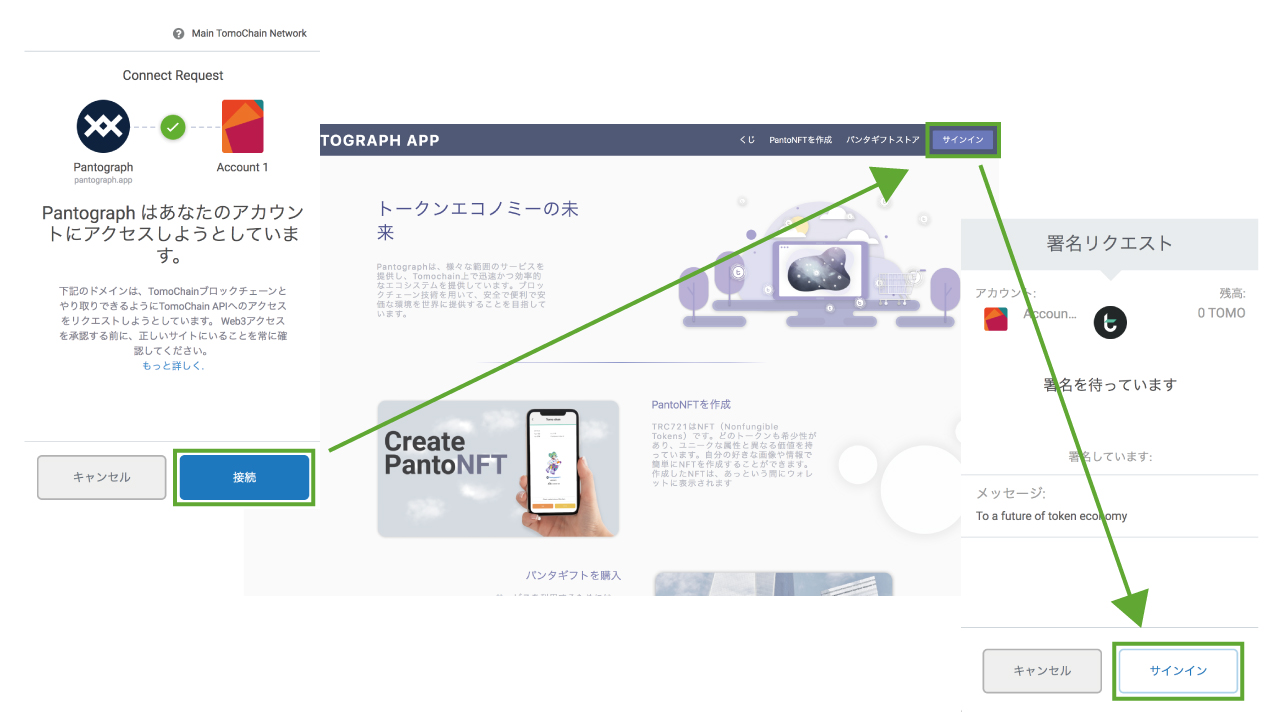
まず、https://pantograph.appでサインインする必要があります。
Pantograph ExtensionをダウンロードしたGoogle Chromeなどでhttps://pantogprah.appを開きます。
するとポップアップがあらわれますので、「接続」を選択します。
続いて右上「サインアップ」を選択し、ポップアップの「サインイン」を選択します。
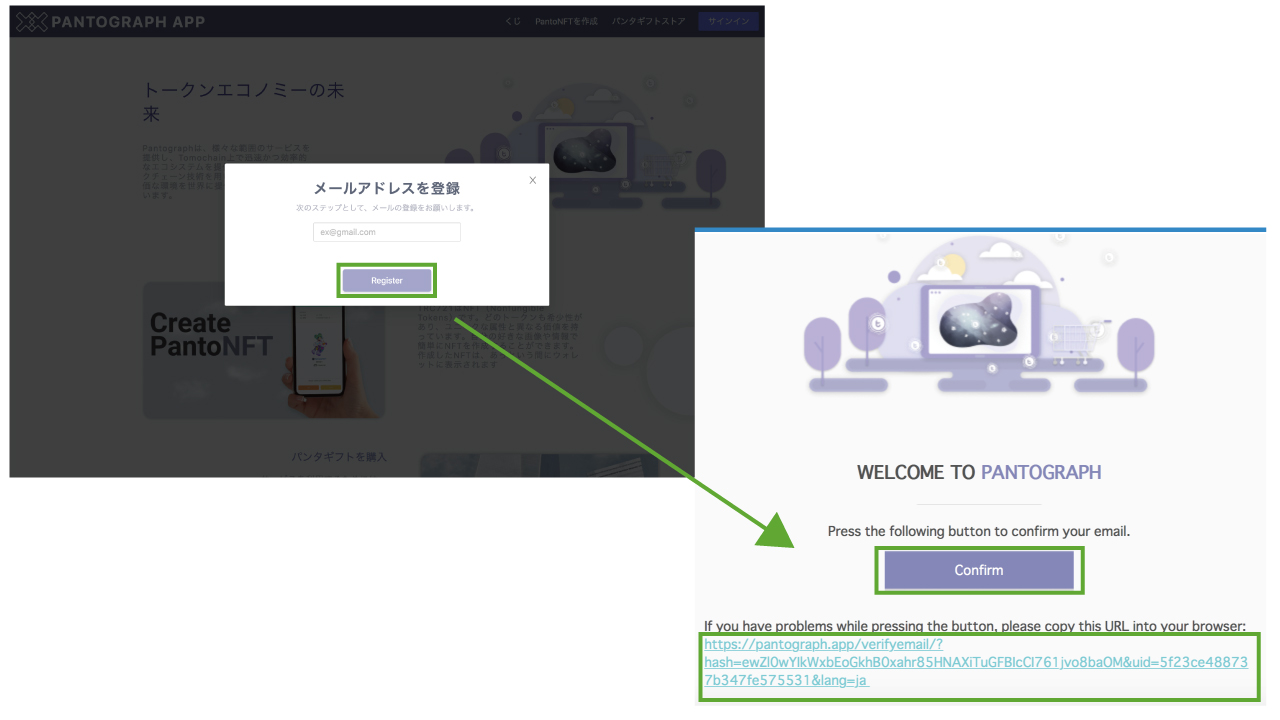
メールアドレスを入力し、「Register」を選択します。
入力したメールアドレスに届いたメールの「Confirm」もしくはその下にあるURLをPantograph ExtensionをダウンロードしたGoogle Chromeなどで開いて登録情報を入力して、「登録」を選択します。入力する内容は上から順に以下のものがあります。
Crypto Worldでのあなたの名前:こちらはニックネームになります。自由に入力してください。
ユーザー or 作成者:パンタグラムでコンテンツを作成したい場合は作成者を選択します。
パンタグラムに関する詳しい記事は以下をご覧ください。
- 「転売がクリエイターの支援になるNFT作成サービス「Pantogram」とは?」
- 「音声、画像、動画も転売される度クリエイターに還元!パンタグラムでコンテンツを作成する方法」
- 「パンタグラムのコンテンツを購入する・無料でもらう方法」
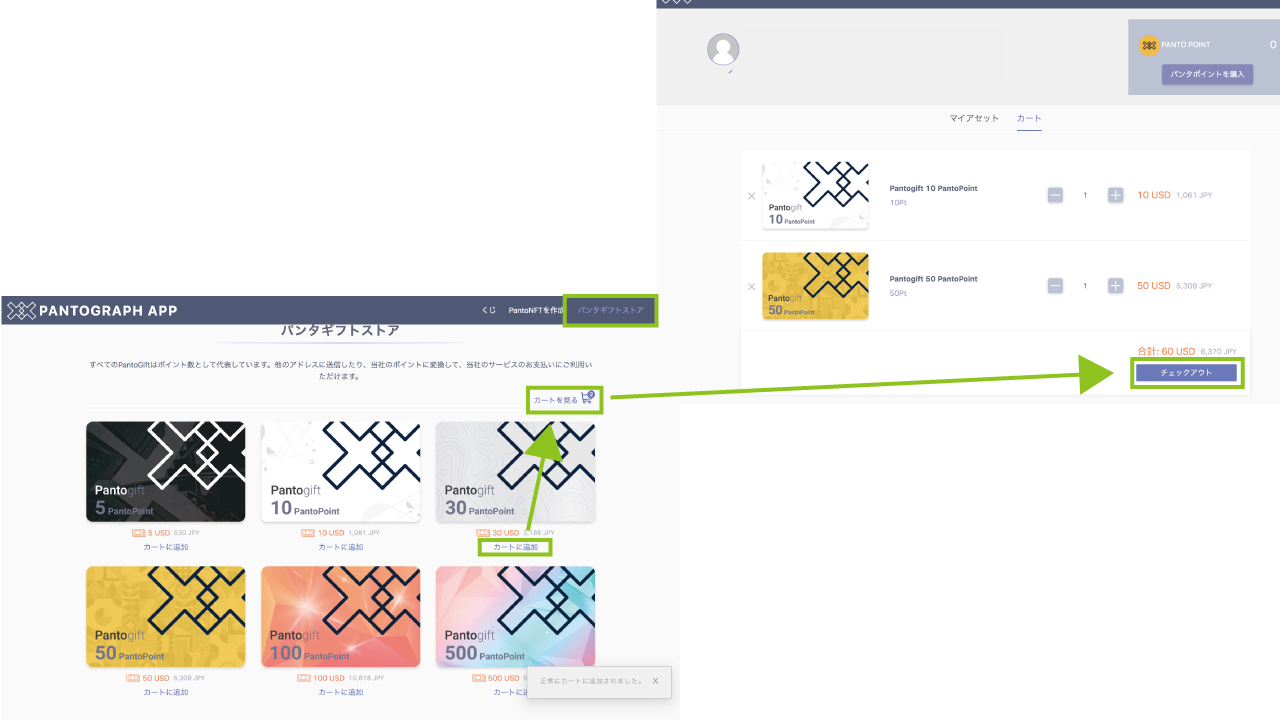
続いて右上からパンタギフトストア(https://pantograph.app/pantogift-store)にいき、5/10/30/50/100/500 Pointから選んで「カートに追加」し、右上「カートを見る」を選択します。
内容、数量を確認して「チェックアウト」を選択します。
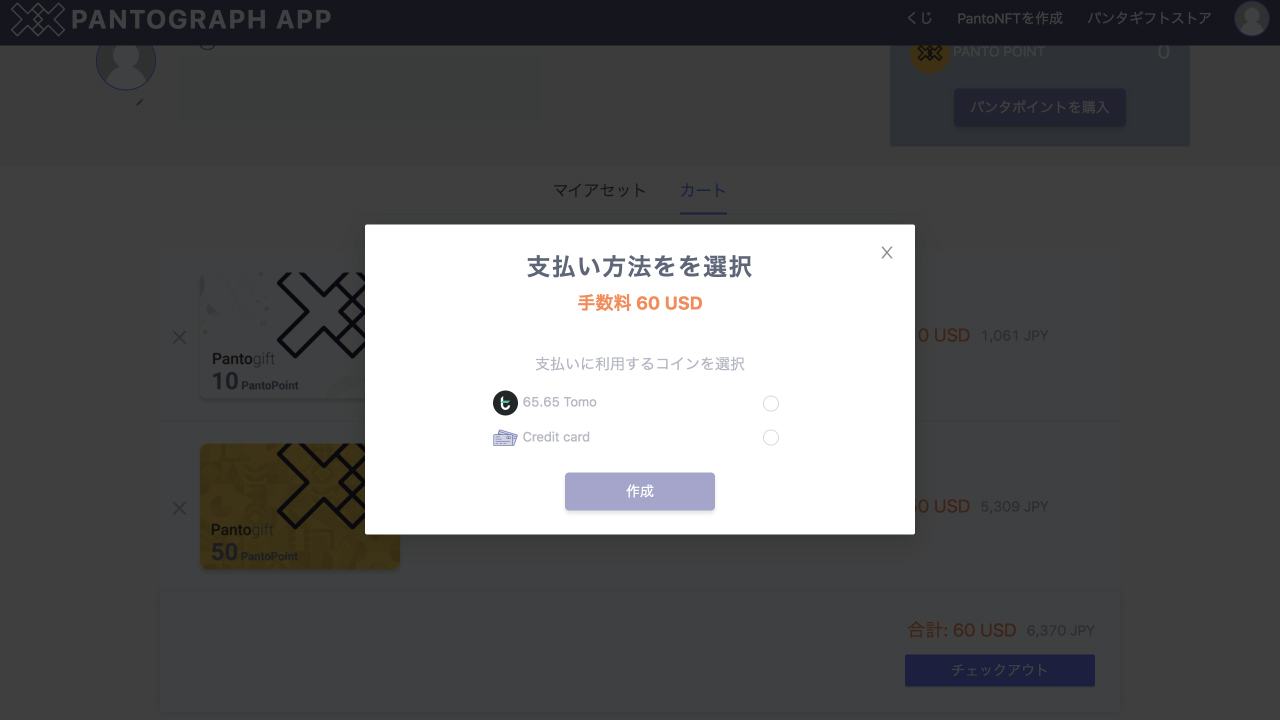
支払い方法を選択して「作成」を選択します。最後に出てくるポップアップを承認して支払い完了です。Panto Pointが送られてきます。
スマートフォンの場合(Pantograph App)
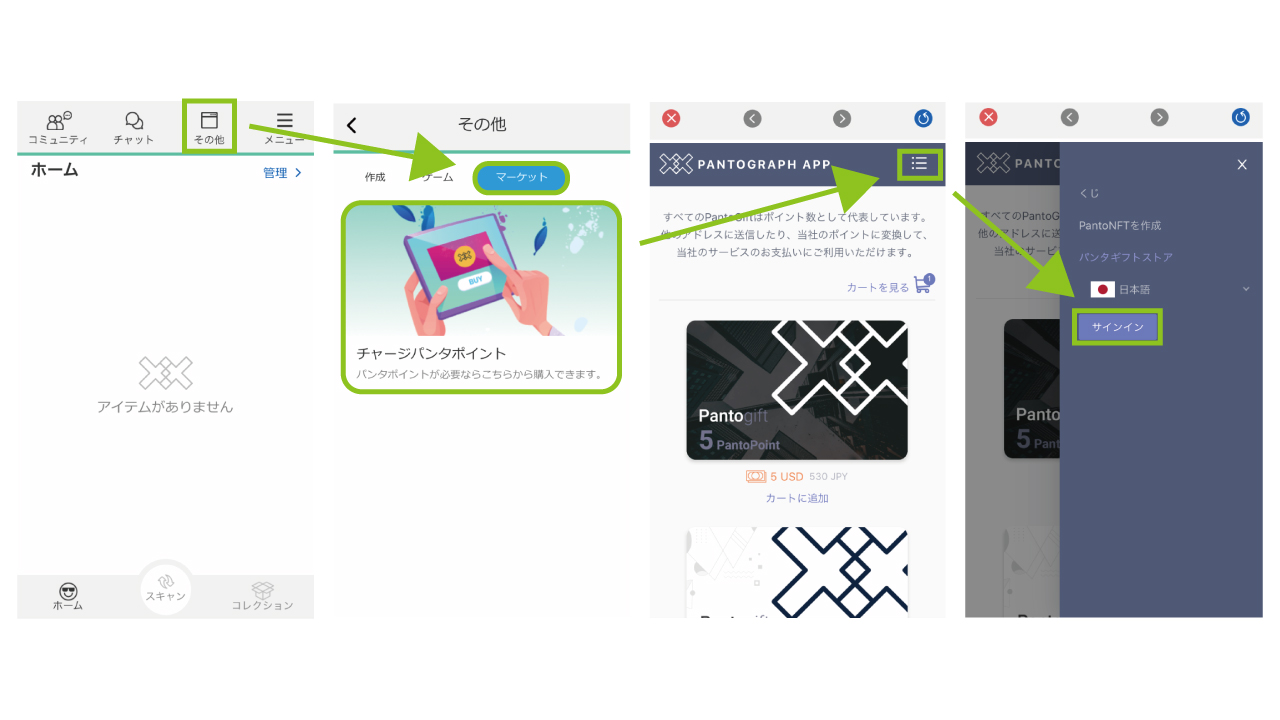
Extension同様に、https://pantograph.appでサインインする必要があります。
Pantograph Appの上部「その他」から「マーケット」を選択します。
「チャージパンタポイント」をタップし、開いたhttps://pantograph.app/pantogift-storeの右上横三本線から「サインイン」を選択し、サインします。
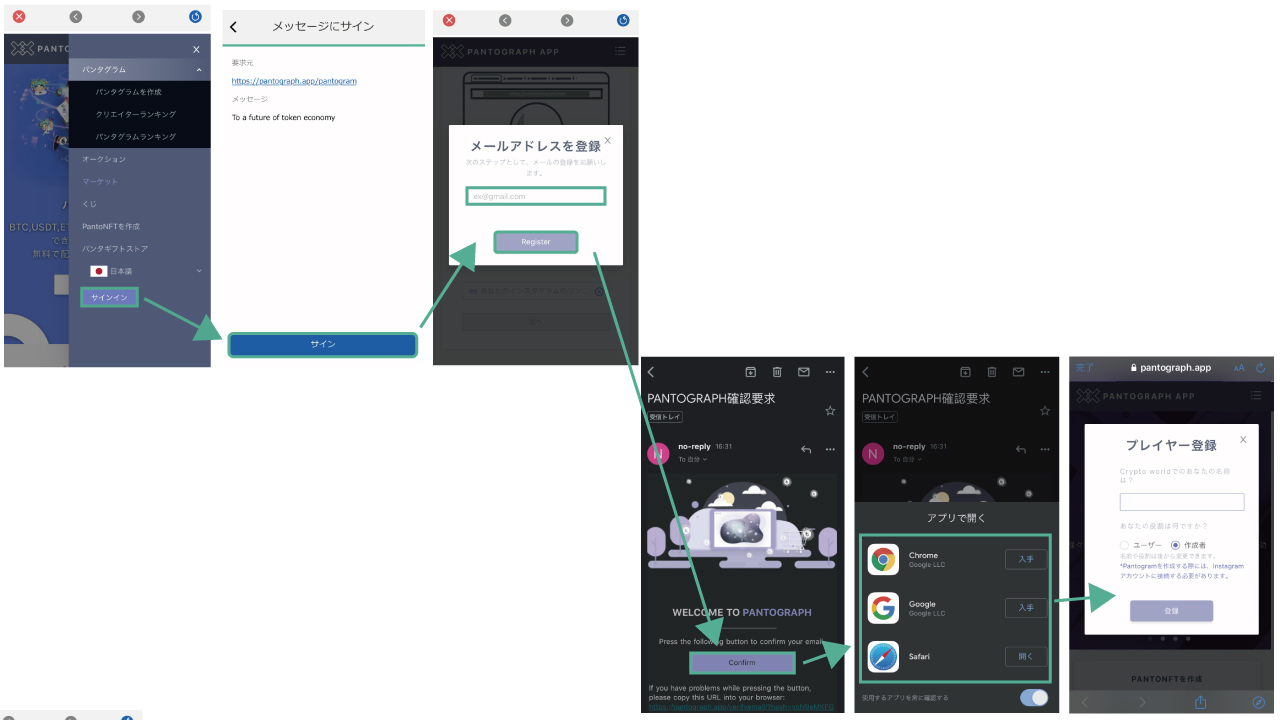
続いてメールアドレスを入力する欄があらわれますので入力し、送られてきたメールの「Confirm」を選択します。この時に、開くアプリ(ブラウザ)はSafariでも可能です。
登録情報を入力して、「登録」を選択します。入力する内容は上から順に以下のものがあります。
Crypto Worldでのあなたの名前:こちらはニックネームになります。自由に入力してください。
ユーザー or 作成者:パンタグラムでコンテンツを作成したい場合は作成者を選択します。
パンタグラムに関する詳しい記事は以下をご覧ください。
- 「転売がクリエイターの支援になるNFT作成サービス「Pantogram」とは?」
- 「音声、画像、動画も転売される度クリエイターに還元!パンタグラムでコンテンツを作成する方法」
- 「パンタグラムのコンテンツを購入する・無料でもらう方法」
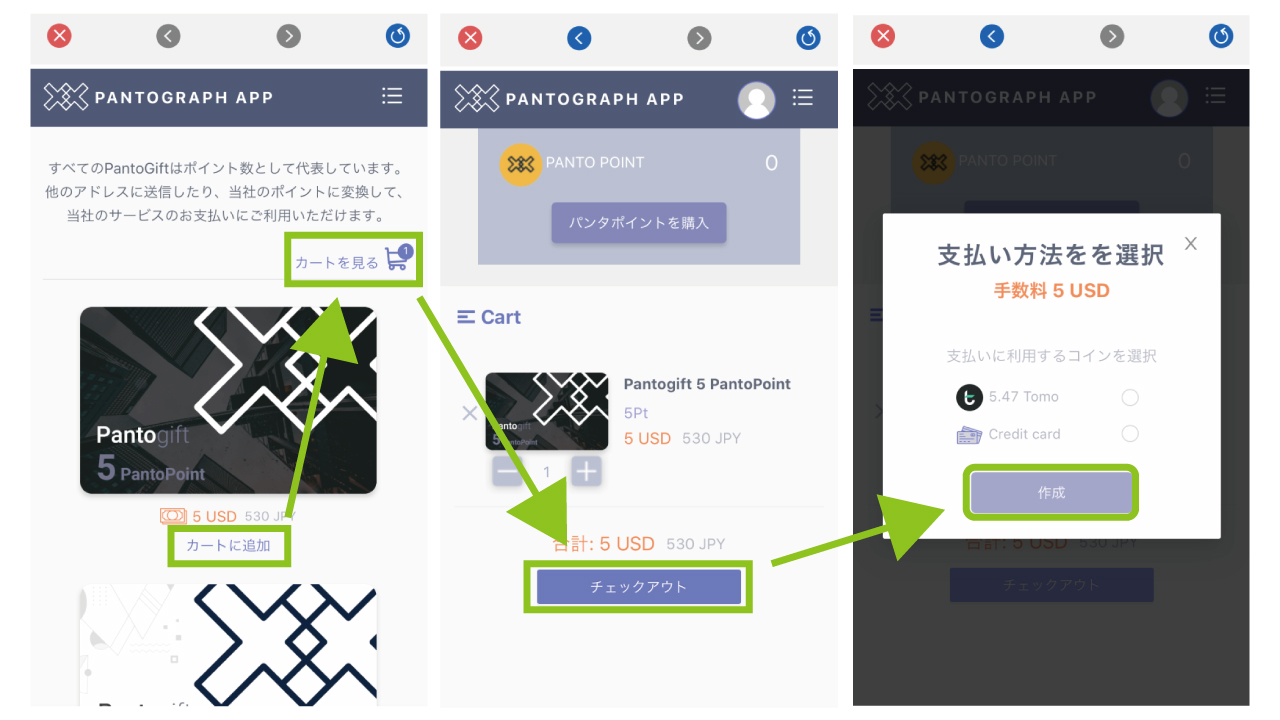
登録が完了すれば、再び「チャージパンタポイント」までいき、5/10/30/50/100/500 Pointから選んで「カートに追加」します。「カートを見る」から内容を確認して「チェックアウト」を選択します。
支払い方法を選んで「作成」を選択。最後に出てくる確認画面を承認して支払い完了です。






